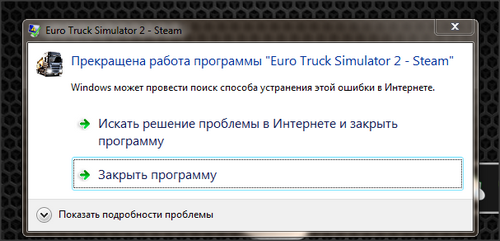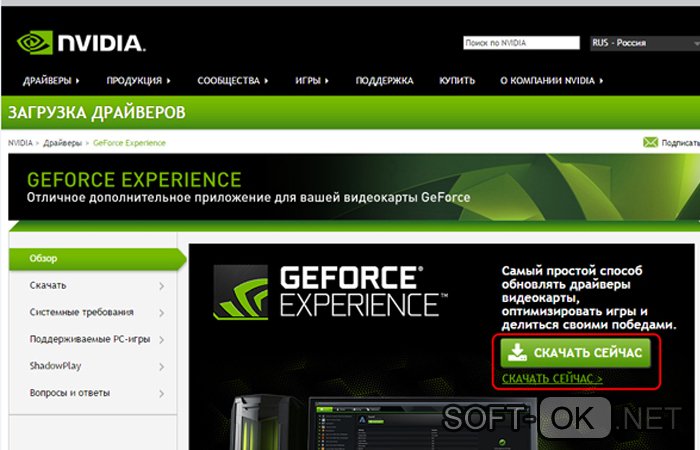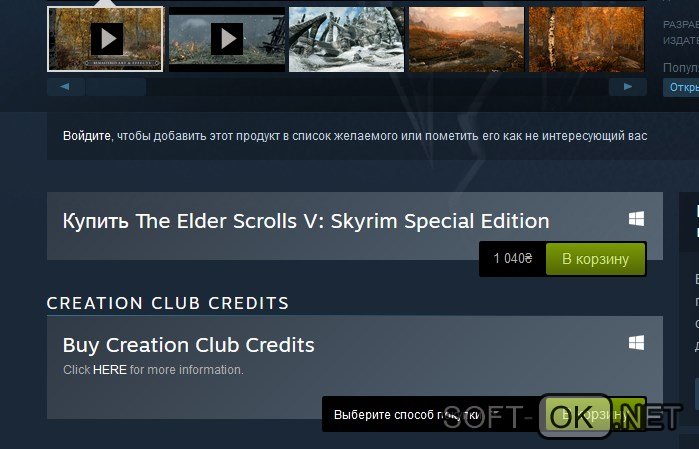что делать если скайрим вылетает в начале игры
Почему вылетает игра Скайрим при запуске или во время игры
Множество игроков сталкиваются с вылетом игры после заставки. В данной статье мы расскажем, как решить ситуацию, когда вылетает Скайрим, а также рассмотрим несколько других наиболее распространенных неисправностей.
Первый способ
Избавиться от проблемы вылета несложно: для этого не нужны никакие особые навыки и прочее. Вам необходимо зайти в настройки драйвера звуковой карты и проделать несколько манипуляций согласно нашей инструкции (приведенные ниже шаги работают для Realtek).
1.     Найдите в трее (меню рядом с часами в нижнем правом углу экрана) значок звукового драйвера и откройте его. Обычно он называется «Диспетчер Realtek HD».
2.     Перейдите на вкладку «Динамики», а затем на вкладку «Стандартный формат». После этого в выпадающем меню нажмите на значение «16 бит, 48000 Hz (DVD-качество)» и примените изменения.
3.     Запускайте игру. Больше не должна возникнуть проблема, при которой Skyrim вылетает.
Второй способ
Попасть в настройки драйвера Realtek можно еще одним способом:
1.     Откройте меню Пуск, затем Панель управления Оборудование и звук Звук Раздел «Воспроизведение» Realtek Digital Output Раздел «Дополнительно».
2.     В этой вкладке выберите DVD качество 16 бит 48000 Hz.
Если игра запускается в оконном режиме
1.     Перейдите в каталог «Мои документы»/MyGames/Skyrim и откройте файл SkyrimPrefs.ini.
2.     Измените значения bFullScreen=0 на bFullScreen=1 и напишите необходимое вам разрешение экрана (соответствующее параметрам вашего монитора), к примеру, iSize H=1080 iSize W=1920.
Третий способ
Если вы являетесь обладателем лицензионной версии игры и Skyrim вылетает во время игры, то мы советуем вам обратиться в техническую поддержку. Обычно там помогают решить любые появившиеся проблемы.
Четвертый способ
В некоторых случаях игрокам помогает запуск Скайрим через режим совместимости. Для того, чтобы запустить игру таким образом необходимо выполнить следующие действия:
1.     Щелкните правой кнопкой мыши на ярлыке Скайрим.
2.     В контекстном меню выберите вкладку «Совместимость».
3.     Отметьте галочкой пункт «Запустить программу в режиме совместимости с:» и выберите Windows XP.
4.     Если никаких изменений не произошло и Skyrim вылетает при запуске как и раньше, попробуйте выбрать совместимость с остальными версиями.
Пятый способ
Существует еще один способ решения проблемы вылета в Скайрим:
1.     Перейдите в каталог «Мои документы», затем в MyGames/Skyrim и найдите файл Skyrim.ini.
2.     Измените значение в строке sLanguage=ENGLISH
3.     В свойствах этого файла поставьте галочку на пункте «только для чтения» (иначе при следующем запуске значение снова установится на английский).
Проблема с загрузкой обновлений
Если вы являетесь обладателем лицензионной версии игры и у вас появились проблемы с загрузкой обновлений с помощью Стима (к примеру, слишком низкая скорость загрузки), то попробуйте изменить сервер для загрузки обновлений (Бельгийский, Нидерланды или другой страны). Скорость должна вырасти из-за меньшей нагрузки на сервер. Если во время загрузки обновлений ваш firewall или антивирус сообщает о наличии вируса в файлах, то просто отключите их перед закачкой, поскольку в официальных обновлениях никаких вирусов быть не может.
На этом мы завершаем первую часть статьи, в которой мы рассказали, как решить проблему вылета Скайрим при запуске.
Вылетает при старте
Проверь, чтобы начало листа было таким:
-Skyrim
-Update
-Unofficial Skyrim patch
-Dawnguard
-Unofficial Dawnguard patch
-Hearthstone
-Unofficial Hearthstone patch
-Dragonborn
-Unofficial Dragonborn patch
Порой из-за этого косяки бывают.
Следом проверь, чтобы в skyrim.ini в документах было проставлено под строкой [Limiter]
WaitBusyRenderer=true
Это поможет, если глаз, волос и прочей лабуды сверх меры в игре. ))
Попробуй найти еще Freemem мод. Он будет чистить память через определенные периоды времени и переходах меж локаций.
В добавок, если много косяков и вылетов, поставь МодОрганайзер и прогони расстановку модов в нем. Он сам расставит их как надо.
1. Неофициальные патчи у меня правильно установлены
2. Строки [Limiter] у меня нет О_о
3. Сомневаюсь что этот мод поможет, ибо проблема, скорее всего, из-за какого-то конфликта или из-за того, что в этот момент что-то должно произойти, но это не происходит(
Что делать если скайрим вылетает в начале игры
Что у тебя за железо-то? У меня машине 4 года, железо стоит не самое новое, но за всё время вылет был один, или максимум, 2 раза. Играю на самых высоких настройках, но никогда проблем описанных тобой выше не имел. Похоже, что ты себе что-то в игре изменил кардинально!
Железо слабое, очень. Пока что помогает просто сейвиться через меню, а не через F5, по крайней мере играю уже 150 минут без вылетов, что довольно приятно, и вылеты раз в 2-3 часа терпимы. Думаю это проблемы с сейвами связаны, но.. посмотрим.
Вылетает как, во время игры, или из заставки?
Друг, помоги. В поисках решения проблемы нашел это обсуждение. И так, к сути, у меня такая проблема. Скайрим просто вышибает из игры при самом запуске. Раньше, когда ставил на пеку, такого не было.Целостность проверял, по документам лазил.
Существует еще один способ решения проблемы вылета в Скайрим:
1. Перейдите в каталог «Мои документы», затем в MyGames/Skyrim и найдите файл Skyrim.ini.
2. Измените значение в строке sLanguage=ENGLISH
3. В свойствах этого файла поставьте галочку на пункте «только для чтения» (иначе при следующем запуске значение снова установится на английский).
Вот это делал. Попасть в настройки драйвера Realtek можно еще одним способом:
1. Откройте меню Пуск, затем Панель управления Оборудование и звук Звук Раздел «Воспроизведение» Realtek Digital Output Раздел «Дополнительно».
2. В этой вкладке выберите DVD качество 16 бит 48000 Hz.
И это делал, ничего не помогает. Решил снова поиграть и вылеты(( Помоги, чем сможешь.
Скайрим вылетает во время игры без ошибки
Пожалуй, каждый геймер сталкивался с возникновением бага при запуске. Причинами этой неисправности могут быть многие факторы, начиная от «банальных» проблем с драйверами, и заканчивая повреждением файлов видеоигры.
Почему вылетает Скайрим при запуске или во время игры
Чтобы узнать, почему вылетает Скайрим во время игры либо при запуске, необходимо обратить внимание на следующие факторы:
Ошибка драйверов
Skyrim перестает работать из-за устаревших или отсутствующих драйверов для устройств, нужных для функционирования видеоигры (Рисунок 2). Так, поломка может возникнуть из-за драйверов видеокарты и звуковой платы. При наличии неисправности, Skyrim вылетает без ошибки.
Чтобы вернуть видеоигре работоспособность, понадобится скачать и обновить установленные драйвера и перезапустить персональный компьютер.
Примечание: Для быстрой установки нужных драйверов, надо использовать специализированное ПО. В сети можно отыскать драйверпаки, которые с помощью одного процесса установки, самостоятельно находят и инсталлируют необходимые «дрова».
Загруженность системы
Скайрим вылетает во время игры без ошибки при возникновении неисправностей с работоспособностью системы. Так, причиной появления могут быть запущенные фоновые приложения, недостаточное количество оперативной памяти или нагруженность процессора.
Для устранения, понадобится закрыть все посторонние программы, проверить список автозагружаемых приложений и перезапустить компьютер. Также рекомендуется расширить объем оперативной памяти (если позволяет конфигурация персонального компьютера или ноутбука) и увеличить файл подкачки системы.
Примечание: Время от времени необходимо чистить реестр и выполнять проверку системы на наличие сбоев и ошибок. Эти операции можно выполнить с помощью специальной утилиты. Среди бесплатных программ подобного типа, можно выделить ССleaner. Однако для более эффективной очистки используют программу RegOrganizer, в сети можно отыскать и ее «крякнутую» версию.
Проблемы с запуском, или не хватает компонентов
Если вылетает Скайрим во время игры или при запуске, но при этом, все драйвера установлены, ресурсоемкие фоновые приложения отключены, а оперативная память увеличена, значит, причина кроется в целостности файлов программы.
Чтобы решить проблему, необходимо заново скачать инсталлятор, и при этом, добавить продукт в список исключений антивирусной программы.
Важно! Отключать антивирус при установке, или добавлять установщик в исключения можно только в том случае, если инсталляционный документ был скачан с надежного источника.
Перестает работать Скайрим во время игры: способы решения проблем
После диагностики причин с вылетом необходимо приступать к их устранению.
Отключение антивирусной системы
Если установщик был скачан из надежного источника, во время запуски инсталлятора антивирусную программу можно удалить. Антивирусное ПО, может ошибочно удалить или поместить на карантин файлы, без которых работоспособность Скайрима будет невозможной.
Покупка лицензии (если использовалась пиратка)
Неработоспособными могут оказаться взломанные игровые документы. Также не рекомендуется скачивать пиратскую версию и по мотивам безопасности ПК (Рисунок 3). В таком документе могут быть вшиты вирусы и рекламные программы, которые замедлят работу компьютера и нанесут вред системе.
Чтобы не возникал вылет Skyrim в процессе игры нужно устанавливать лицензионное программное обеспечение. Вдобавок к стабильно работающему приложению, пользователь получает возможность сражаться с друзьями в сетевом режиме, и получать обновления программы.
Примечание: Имея лицензию «на руках», пользователь в любой момент можно загрузить и установить Cкайрим на компьютер. Лицензионный инсталлятор хранится в цифровом сервисе Стим.
Проблема с загрузкой обновлений Skyrim после вылетов
Если постоянно происходит вылет видеоигры, значит, неисправность заключается в загрузке обновлений файлов, нужных для работоспособности программы. Чтобы ее исправить, нужно скачать и установить последние версии Microsoft C++, DirextX, и Microsoft Framework.
Примечание: Если после выполнения всех вышеперечисленных действий, Skyrim вылетает во время игры без ошибок, значит, причина заключается в технических характеристиках компьютера. ПК элементарно «не тянет» столь требовательный геймерский продукт.
В подведении итогов, стоит сказать, что проблема с неработоспособностью игры, возникает как на новых, так и на старых компьютерах. Причина может скрываться в программном и аппаратном обеспечении машины. В первом случае, неисправность можно устранить установкой дополнительного ПО, и оптимизацией работы существующего. Во втором – без серьезного апгрейда ПК не обойтись.
FAQ по ошибкам The Elder Scrolls V: Skyrim: не запускается, черный экран, тормоза, вылеты, error, DLL
Необходимое ПО для The Elder Scrolls V: Skyrim
Мы настоятельно рекомендуем ознакомиться со ссылками на различные полезные программы. Зачем? Огромное количество ошибок и проблем в The Elder Scrolls V: Skyrim связаны с не установленными/не обновлёнными драйверами и с отсутствием необходимых библиотек.
Низкий FPS, The Elder Scrolls V: Skyrim тормозит, фризит или лагает
Современные игры крайне ресурсозатратные, поэтому, даже если вы обладаете современным компьютером, всё-таки лучше отключить лишние/ненужные фоновые процессы (чтобы повысить мощность процессора) и воспользоваться нижеописанным методами, которые помогут избавиться от лагов и тормозов.
Лучшие видеокарты для комфортной игры в 1080p
The Elder Scrolls V: Skyrim вылетает в случайный момент или при запуске
Ниже приведено несколько простых способов решения проблемы, но нужно понимать, что вылеты могут быть связаны как с ошибками игры, так и с ошибками, связанными с чем-то определённым на компьютере. Поэтому некоторые случаи вылетов индивидуальны, а значит, если ни одно решение проблемы не помогло, следует написать об этом в комментариях и, возможно, мы поможем разобраться с проблемой.
Как увеличить объём памяти видеокарты? Запускаем любые игры
Отсутствует DLL-файл или ошибка DLL
Для решения проблемы необходимо отыскать и вернуть в папку пропавшую DLL-библиотеку. И проще всего это сделать, используя специально созданную для таких случаев программу DLL-fixer – она отсканирует вашу систему и поможет отыскать недостающую библиотеку. Конечно, так можно решить далеко не любую DLL-ошибку, поэтому ниже мы предлагаем ознакомиться с более конкретными случаями.
Ошибка d3dx9_43.dll, xinput1_2.dll, x3daudio1_7.dll, xrsound.dll и др.
Ошибка MSVCR120.dll, VCRUNTIME140.dll, runtime-x32.dll и др.
Ошибки с названием «MSVCR» или «RUNTIME» лечатся установкой библиотек Microsoft Visual C++ (узнать, какая именно библиотека нужна можно в системных требованиях).
Избавляемся от ошибки MSVCR140.dll / msvcr120.dll / MSVCR110.dll и других DLL раз и навсегда
Распространённые сетевые ошибки
Не вижу друзей / друзья в The Elder Scrolls V: Skyrim не отображаются
Неприятное недоразумение, а в некоторых случаях даже баг или ошибка (в таких случаях ни один способ ниже не поможет, поскольку проблема связана с серверами). Любопытно, что с подобным сталкиваются многие игроки, причём неважно, в каком лаунчере приходится играть. Мы не просто так отметили, что это «недоразумение», поскольку, как правило, проблема решается простыми нижеописанными способами:
Создателю сервера нужно открыть порты в брандмауэре
Многие проблемы в сетевых играх связаны как раз с тем, что порты закрыты. Нет ни одной живой души, друг не видит игру (или наоборот) и возникают проблемы с соединением? Самое время открыть порты в брандмауэре, но перед этим следует понимать как «это» работает. Дело в том, что программы и компьютерные игры, использующие интернет, для работы требуют не только беспроблемный доступ к сети, но и вдобавок открытые порты. Это особенно важно, если вы хотите поиграть в какую-нибудь сетевую игру.
Часто порты на компьютере закрыты, поэтому их следует открыть. Кроме того, перед настройкой нужно узнать номера портов, а для этого для начала потребуется узнать IP-адрес роутера.
Закрытые порты, или что делать, если игр не видно/не подключается?
Ошибка DirectX в The Elder Scrolls V: Skyrim
Ошибка 0xc000007b в The Elder Scrolls V: Skyrim
В худшем случае ошибка 0xc000007b или «This application was unable to start correctly» связана с повреждёнными системными файлами ОС, а в лучшем – с драйверами видеокарт от Nvidia.
Ошибка 0xc0000142 / 0xe06d7363 / 0xc0000906
Эти ошибки относятся не только к одним из наиболее часто встречаемых проблем, но и к наиболее сложным в процессе исправления. Потому что никогда сразу непонятно, почему они появляются. С другой стороны, известно, что подобное происходит только в двух случаях: 1 – в процессе запуска какой-нибудь программы или игры, 2 – буквально сразу после того, как удалось войти в систему.
Причём в первом случае чаще всего это касается недавно установленного приложения, поскольку ни одна из этих ошибок никогда сама по себе не появляется. В любом случае существует несколько способов, которые помогают избавиться от них. Рекомендуем внимательно ознакомиться с каждым.
Отключите антивирусную программу
Ни для кого не секрет, что часто всему виной является антивирус. Только вот в случае с перечисленными ошибками лучше программу не просто отключить, а временно удалить. После чего попробовать запустить приложение. Однако если это не поможет, тогда сделайте следующее:
Отключите «Защитник Windows»
Помимо антивирусной программы, также следует попробовать отключить «Защитник Windows». Поскольку он тоже запросто может быть причиной появления этих ошибок. Для этого нужно сделать следующее:
Проверьте путь на наличие кириллицы
Обязательно проверьте, что путь к приложению не содержал наличие кириллицы. Причём стоит отметить, что наличие в адресе «Пользователи» никак не влияет на это. Так что если после «Пользователи» идёт кириллица, тогда придётся создавать нового локального пользователя, у которого имя будет иметь латинские буквы. В таком случае также, возможно, придётся переустановить и само приложение на новом пользователе.
Воспользуйтесь чистой загрузкой
Решить проблему в таком случае можно чистой загрузкой. Как правило, это помогает в тех случаях, когда ошибка появляется при запуске Windows 10. Поскольку причина практически всегда связана с какой-то определённой программой или службой, что находятся в автозагрузках.
Чтобы понять, какая именно программа вызывает проблемы, необходимо во время появления сообщения об ошибке посмотреть на заголовок – там всегда указан exe-файл. Именно из-за него появляется ошибка. Поэтому файл следует отключить в автозагрузке Windows. Сделать это можно следующим наиболее простым способом:
или сочетание клавиш
Проверьте целостность файлов
Вполне возможно, ошибка возникает из-за того что была повреждена целостность системных файлов. И для их проверки у Windows 10 существа два инструмента – DISM.exe с командой Repair-WindowsImage для PowerShell и SFC.exe. Мы рекомендуем воспользоваться последним, поскольку он наиболее привычный и простой. А осуществить проверку можно следующим образом:
все найденные ошибки будут автоматически исправлены.
Измените значение в реестре
Реестр в операционной системе Windows 10 – это большая база данных. И именно эти данные определяют свойства и поведение системы. Поэтому редактирование в нём иногда помогает избавиться от ошибок. Только вот без должного опыта или надёжной инструкции лезть туда самостоятельно крайне не рекомендуется.
Поэтому предлагаем воспользоваться нижеописанной инструкцией. Только перед тем, как начнёте что-то менять, убедитесь в наличие нужного раздела. Сделать это можно следующим образом:
в окне «Выполнить» введите команду regedit нажмите
после чего в окне «Редактор реестра» отыщите раздел, представленный ниже.
Запустите восстановление системы
Это касается тех случаев, когда игра работала адекватно, но в определённый момент начала неожиданно появляться ошибка. Хотя игра не подвергалась никаким посторонним действиям. К примеру, не устанавливались моды, патчи и многое другое. В общем, тогда можно запустить процесс восстановления системы.
Другие способы
Ошибка «Недостаточно памяти»
Возникает ошибка, связанная с недостатком памяти, практически по десятку причин. Конечно, наиболее распространённые – это либо нехватка оперативной памяти «железа», либо маленький размер файла подкачки. В последнем случае, даже если вы ничего настраивали, всё запросто мог испортить сторонний софт или банальное отключение файла подкачки.
Звук в The Elder Scrolls V: Skyrim отсутствует или пропадает в заставках
Чаще всего проблема связана с высоким звуковым разрешением в параметрах Windows, а именно – с частотой разрядности и дискретизации. Поэтому избавиться от проблемы можно лишь одним способом – понизить это разрешение.
Проблему, которая связана с отсутствием звука в заставках, решить первым способом не получится, поэтому сделайте следующее:
И главное, не забывайте определить, где именно отсутствует звук – везде на компьютере или только в игре. Существуют и другие маловероятные, но вполне возможные причины отсутствия звука: звуковая карта слишком старая, поэтому не поддерживает DirectX; неправильные настройки; неправильно установленные драйверы для звуковой карты или какая-нибудь специфическая ошибка в операционной системе. В таких случаях обязательно пишите в комментариях, а мы постараемся помочь исправить ошибки!
Появляется чёрный экран в The Elder Scrolls V: Skyrim
Появление чёрного экрана часто связано с конфликтом видеодрайверов и ПО. И реже всего с определёнными файлами The Elder Scrolls V: Skyrim. Впрочем, существует довольно много других причин, связанных с появлением «чёрного экрана смерти».
Первым делом при появлении проблемы следует обновить видеодрайвер. Многие пренебрегают этим совсем, но мы настоятельно рекомендуем сделать это, потому что для многих современных игр следом выходят и важные обновления, которые помогают запустить ту или иную игру.
Появляется цветной экран
Появление цветастого экрана часто связано с тем, что используются сразу две видеокарты. Если в материнской плате присутствует встроенный графический процессор, но играете на дискретном, игра в любом случае запустится на встроенном. Поэтому и возникают «цветные» проблемы, поскольку монитор подключён по умолчанию к дискретной видеокарте.
Не менее часто цветной экран появляется в том случае, если появились проблемы с выводом изображения. Подобное вызывает самые разные причины, но существуют две наиболее распространённые: 1 – стоят устаревшие драйвера; 2 – ваша видеокарта не поддерживается. Поэтому рекомендуем обновить в первую очередь драйвера.
Изображение в The Elder Scrolls V: Skyrim мерцает
Не работает мышь, клавиатура или контроллер
Чаще всего, если такие проблемы и возникают, то строго на стороне игрока. В процессе подключения нового девайса ОС моментально пытается установить необходимый пакет драйверов, но проблема в том, что он стандартный, а значит, будет совместим далеко не с каждым устройством, поэтому проверьте наличие необходимых драйверов. Кроме того, на управление могут повлиять вирусы, так что обязательно проверьте систему.